Webový panel CentOS (CWP ) je bezplatný ovládací panel webhostingu, který vám umožňuje snadno spravovat více serverů (jak vyhrazených, tak VPS), aniž byste museli přistupovat k serveru přes SSH pro každý malý úkol, který musíte dokončit. Je to ovládací panel s bohatými funkcemi, který si jistě zamilujete. Pokusím se uvést některé z nejpřínosnějších funkcí:
- Webový server Apache (Mod Security a pravidla OWASP volitelné).
- PHP 5.4 a přepínač PHP
- MySQL s phpMyAdmin
- E-mail – Postfix a Dovecot, poštovní schránky, webové rozhraní RoundCube
- CSF (Config Server Firewall)
- Zálohy (tato funkce je volitelná)
- Rozhraní pro snadnou správu uživatelů
- Server FreeDNS
- Živé sledování
- Zálohy
- Zámek systému souborů (to znamená, že již žádné hackování webových stránek kvůli zamykání souborů před změnami).
- Automatická oprava konfigurace serveru
- Migrace účtu cPanel
- TeamSpeak 3 Manager (Voice) a Shoutcast Manager (streamování videa).
Nejnovější verze CWP je 0.9.8.6 a byl vydán 19. dubna 2015 , který obsahuje několik oprav chyb týkajících se vylepšení doby načítání.
Ukázka webového panelu CentOS
- Přihlášení bez SSL – http://185.4.149.65:2030/
- Přihlášení SSL – https://185.4.149.65:2031/
------------------ Admin / Root Login ------------------ Username: root Password: admin123 ------------------ User Login ------------------ Username: test-dom Password: admin123
Než začnu s instalací, musím vám říci několik důležitých věcí o CPW a jeho systémových požadavcích:
- Instalace musí být dokončena na čistém serveru CentOS bez MySQL. Doporučuje se používat CentOS/RedHat/CloudLinux 6.x. I když by mohl fungovat na CentOS 5, nebyl plně testován. CWP aktuálně není podporováno pro CentOS 7 .
- Minimální požadavek na RAM pro 32bitové 512 MB a 64bitové 1024 MB s 10 GB volného místa.
- V současnosti jsou podporovány statické adresy IP, dynamické, pevné nebo interní adresy IP nejsou podporovány.
- Neexistuje žádný odinstalační program pro odstranění CWP po instalaci, musíte znovu načíst operační systém, abyste jej odstranili.
Pro účely tohoto článku budu instalovat CWP (CentOS Web Panel) na místní CentOS 6 server se statickou IP adresou 192.168.0.10 .
Instalace webového panelu CentOS
1. Chcete-li zahájit instalaci, přistupte k serveru jako root a ujistěte se, že jste nastavili správný název hostitele a statická IP adresa než se vydáte na Webový panel CentOS instalace.
Důležité :Název hostitele a název domény se musí na vašem serveru lišit (například pokud domena.com je vaše doména na vašem serveru, pak použijte hostname.domain.com jako váš plně kvalifikovaný název hostitele).
2. Po nastavení názvu hostitele a statické IP adresy je třeba nainstalovat obslužný program wget k načtení instalačního skriptu CWP.
# yum -y install wget
3. Dále proveďte úplnou aktualizaci serveru na nejnovější verzi a poté restartujte server, aby se všechny nové aktualizace projevily.
# yum -y update # reboot
4. Po restartu serveru si musíte stáhnout CentOS Web Panel instalační skript pomocí wget a nainstalujte CWP, jak je znázorněno níže.
# cd /usr/local/src # wget http://centos-webpanel.com/cwp-latest # sh cwp-latest
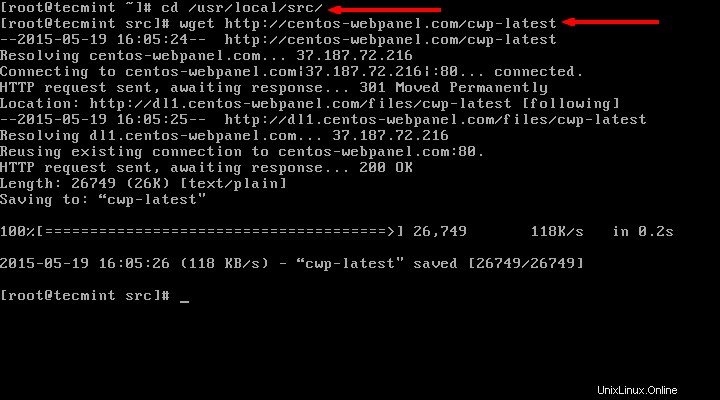

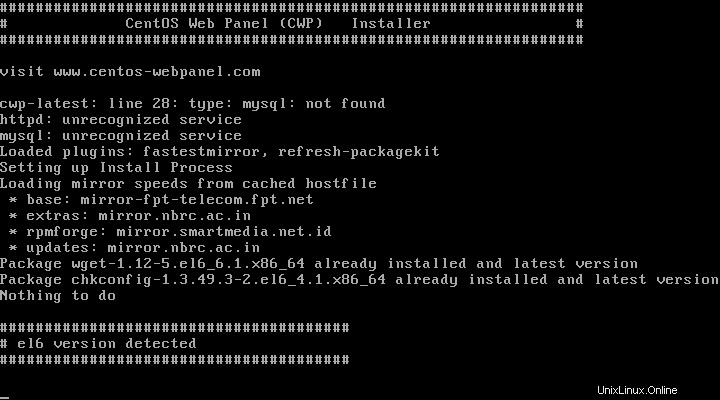
Buďte prosím trpěliví, protože proces instalace může trvat 10 až 20 minut dokončit. Po dokončení instalace byste měli vidět obrazovku s nápisem „CWP “ nainstalovaný a seznam přihlašovacích údajů požadovaných pro přístup k panelu. Ujistěte se, že jste si zkopírovali nebo zapsali informace a uchovali je v bezpečí:

5. Jakmile budete připraveni, stiskněte „ENTER “ pro restartování serveru. Pokud se systém automaticky nerestartuje, jednoduše napište „reboot ” pro restartování serveru.
6. Po restartu serveru se přihlaste k serveru jako root, tentokrát bude uvítací obrazovka mírně odlišná. Zobrazí se uvítací obrazovka CWP, která poskytne stručné informace o přihlášených uživatelích a aktuálním využití místa na disku:
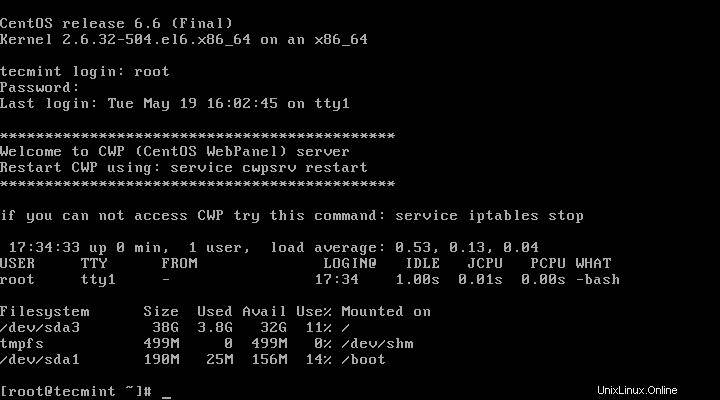
7. Nyní jste připraveni pro přístup k Webovému panelu CentOS prostřednictvím vašeho oblíbeného webového prohlížeče. Chcete-li to provést, jednoduše zadejte:
http://your-ip-addresss.com:2030 OR https://your-ip-addresss.com:2031 (over SSL)
Protože jsem provedl instalaci na svém místním počítači, mohu k němu přistupovat pomocí:
http://192.168.0.10:2030
K ověření budete muset použít svůj root uživatelské jméno a heslo pro váš server.
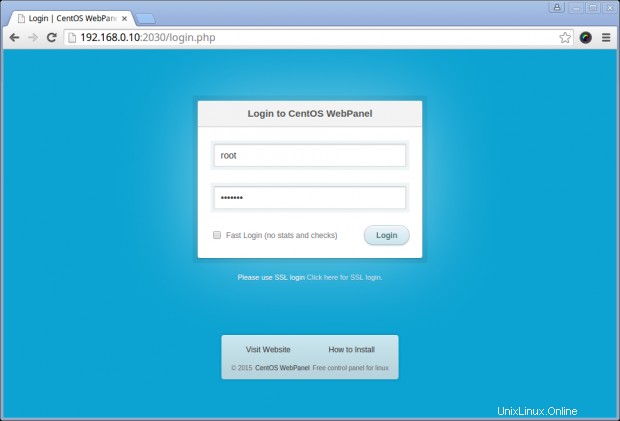
Po úspěšné autentizaci uvidíte CWP dashboard:
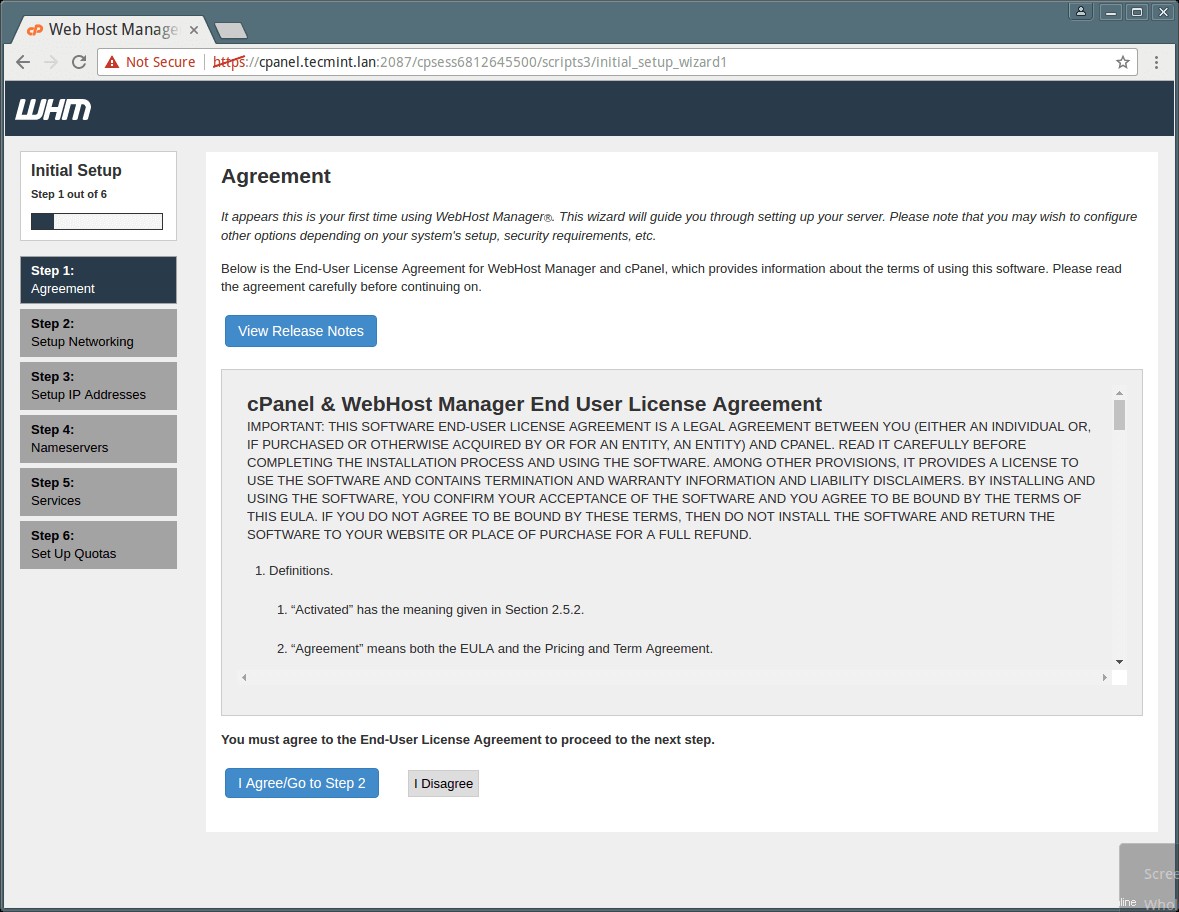
Toto je hlavní stránka vašeho CWP a také místo, ze kterého spravujete všechna nastavení. Pokusím se poskytnout stručné informace o každém z aktuálně přítomných bloků:
- Navigace (vlevo) – navigační nabídka pro procházení různých nastavení každé služby.
- 5 hlavních procesů – tento blok poskytuje živé monitorování s 5 procesy, které spotřebovávají většinu zdrojů.
- Podrobnosti o disku – tento blok poskytuje stručný popis rozdělení disku a využití místa na disku.
- Stav služby – zobrazuje aktuální stav aktuálních služeb a také možnosti jejich „spuštění“, „zastavení“ a „restartu“.
- Statistiky systému – zobrazuje aktuální využití paměti a odkládací paměti, počet spuštěných procesů a e-mailů ve frontě.
- Verze aplikace – Zobrazuje aktuálně nainstalované verze Apache, PHP, MySQL, FTP,.
- Informace o systému – zobrazuje informace o modelu CPU serveru, počtu jader, názvu operačního systému, verzi jádra, platformě, době provozu a době serveru.
- Informace CWP – zobrazí aktuální nastavení názvových serverů vašeho serveru, IP adresu serveru, sdílenou IP adresu, název hostitele serveru a verzi CWP.
Spotřeba zdrojů z CWP je opravdu nízká. Po několika hodinách testování zůstalo využití paměti 512 MB :

To může být velkým přínosem, pokud provozujete malý server s omezenými prostředky. Skutečnost, že CWP poskytuje všechny nástroje, které budete potřebovat ke správě a přizpůsobení vašeho serveru, aniž byste dokonce vyžadovali placenou licenci, je ideální nejen pro vytváření testovacích projektů, ale také skvělý nástroj pro správu živého prostředí.
Pokud provozujete nespravovaný server, který je dodáván s jednoduchou instalací CentOS, velmi bych vám doporučil zvážit CWP jako ovládací panel vašeho serveru.
Doufám, že jste shledali výše uvedený článek užitečným, a jako vždy, pokud máte nějaké dotazy nebo připomínky, neváhejte je odeslat v sekci komentářů níže.
Referenční odkazy: http://centos-webpanel.com/